Win10怎么设置快速启动?|Win10快速开机设置
来源:PE吧 作者:Bill 发布于:2019-04-09 15:27:12 浏览:2593
Win10出了名是快,尤其在硬件的配置上,使用固态硬盘,那就更加的快了,不过有些用户是由比较老旧的电脑升级到win10的,所以,他们想通过设置win10,看能不能提升开机速度,所以PE吧就给大家带来了win10快速开机的速度。
1、按 Win + X 打开左下角的菜单,或点击右键打开也可以,然后在打开的菜单项中选择电源选项;
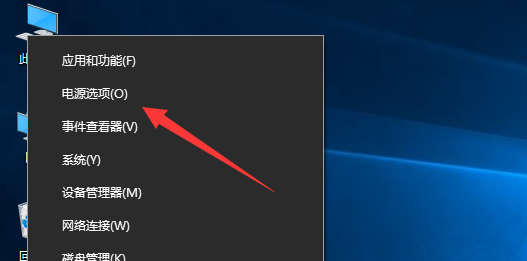
2、在电源和睡眠项下,找到并点击其他电源设置;
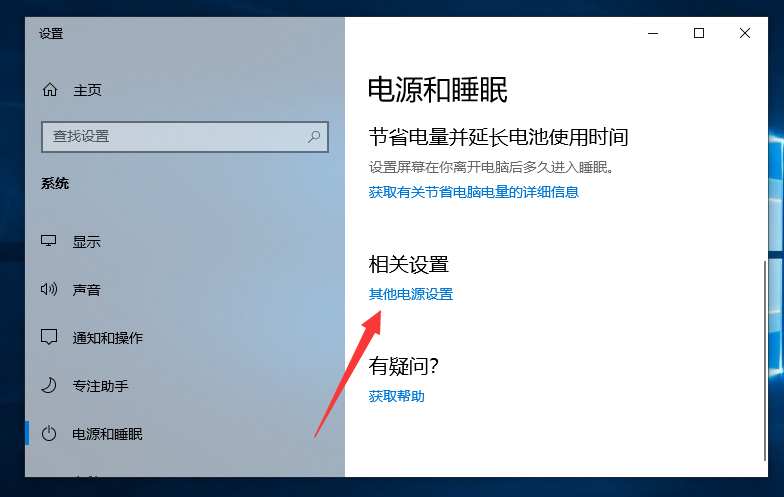
3、控制面板 - 硬件和声音 - 电源选项,点击左侧的选择电源按钮的功能;
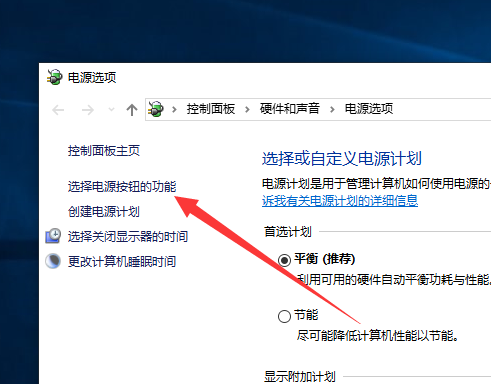
4、定义电源按钮并启用密码保护,选择要为你的计算机设置的电源设置,在此页上对设置所做的更改将应用于你所有的电源,选择更改当前不可用的设置;
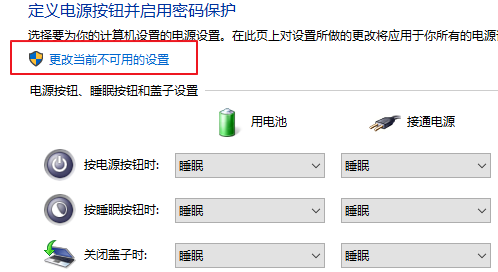
5、最后,勾选启用快速启动(推荐),这有助于在关机之后更快地启动电脑。不会影响重启。

以上就是win10快速开机设置的方法步骤,如果还有嫌弃win10开机慢的用户,不妨按照这篇文章的方法步骤设置。要想了解更多windows资讯,请继续关注PE吧。



